TOYOTA COROLLA HATCHBACK 2019 Manuel du propriétaire (in French)
Manufacturer: TOYOTA, Model Year: 2019, Model line: COROLLA HATCHBACK, Model: TOYOTA COROLLA HATCHBACK 2019Pages: 627, PDF Size: 86.92 MB
Page 281 of 627
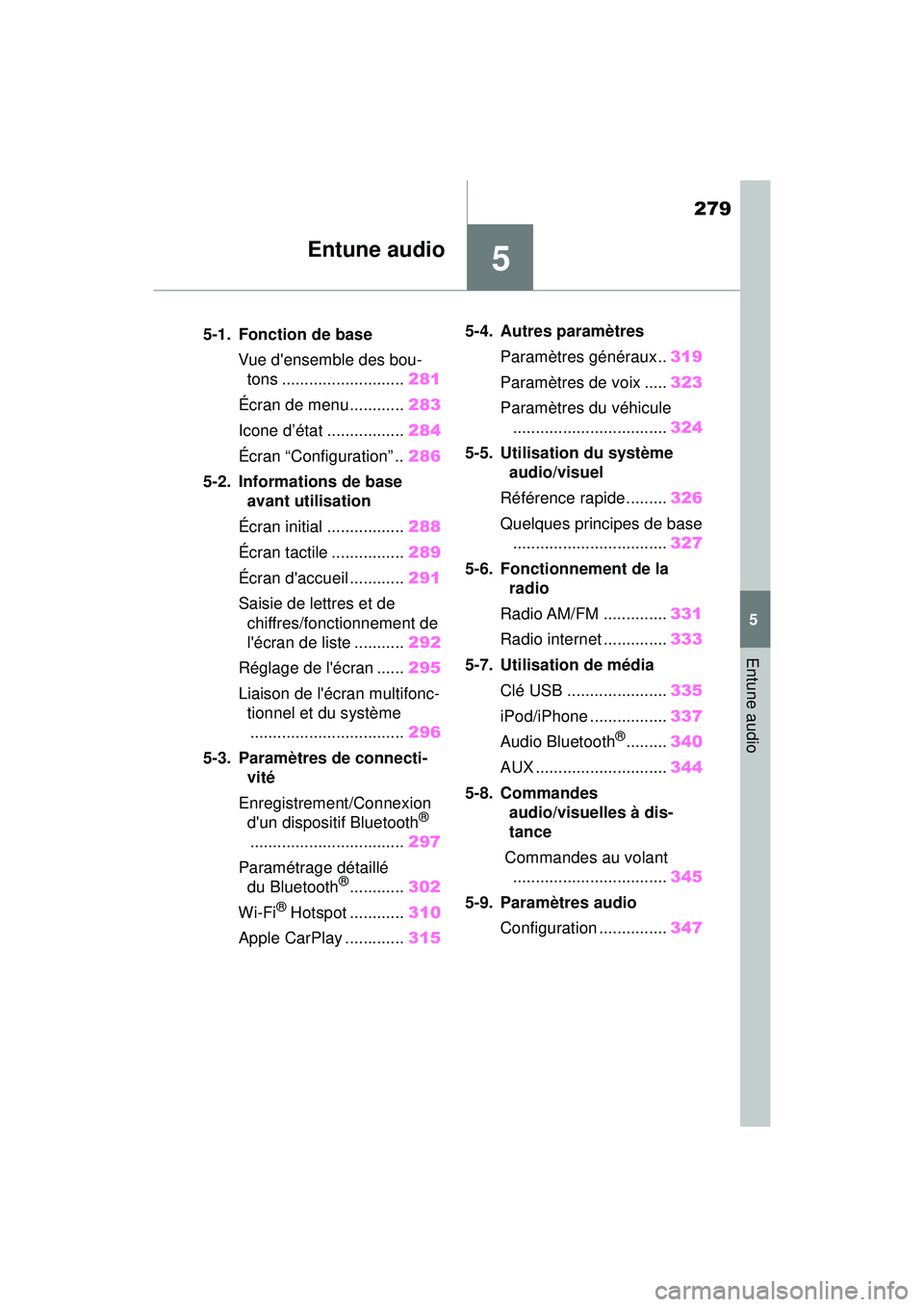
279
COROLLA_HB_OM_(D)
5
5
Entune audio
Entune audio
.5-1. Fonction de baseVue d'ensemble des bou-tons ........................... 281
Écran de menu ............ 283
Icone d’état ................. 284
Écran “Configuration” .. 286
5-2. Informations de base avant utilisation
Écran initial ................. 288
Écran tactile ................ 289
Écran d'accueil ............ 291
Saisie de lettres et de chiffres/fonctionnement de
l'écran de liste ........... 292
Réglage de l'écran ...... 295
Liaison de l'écran multifonc- tionnel et du système.................................. 296
5-3. Paramètres de connecti- vité
Enregistrement/Connexion d'un dispositif Bluetooth
®
.................................. 297
Paramétrage détaillé du Bluetooth
®............ 302
Wi-Fi
® Hotspot ............ 310
Apple CarPlay ............. 3155-4. Autres paramètres
Paramètres généraux.. 319
Paramètres de voix ..... 323
Paramètres du véhicule .................................. 324
5-5. Utilisation du système audio/visuel
Référence rapide......... 326
Quelques principes de base .................................. 327
5-6. Fonctionnement de la radio
Radio AM/FM .............. 331
Radio internet .............. 333
5-7. Utilisation de média Clé USB ...................... 335
iPod/iPhone ................. 337
Audio Bluetooth
®......... 340
AUX ............................. 344
5-8. Commandes audio/visuelles à dis-
tance
Commandes au volant .................................. 345
5-9. Paramètres audio Configuration ............... 347
Page 282 of 627
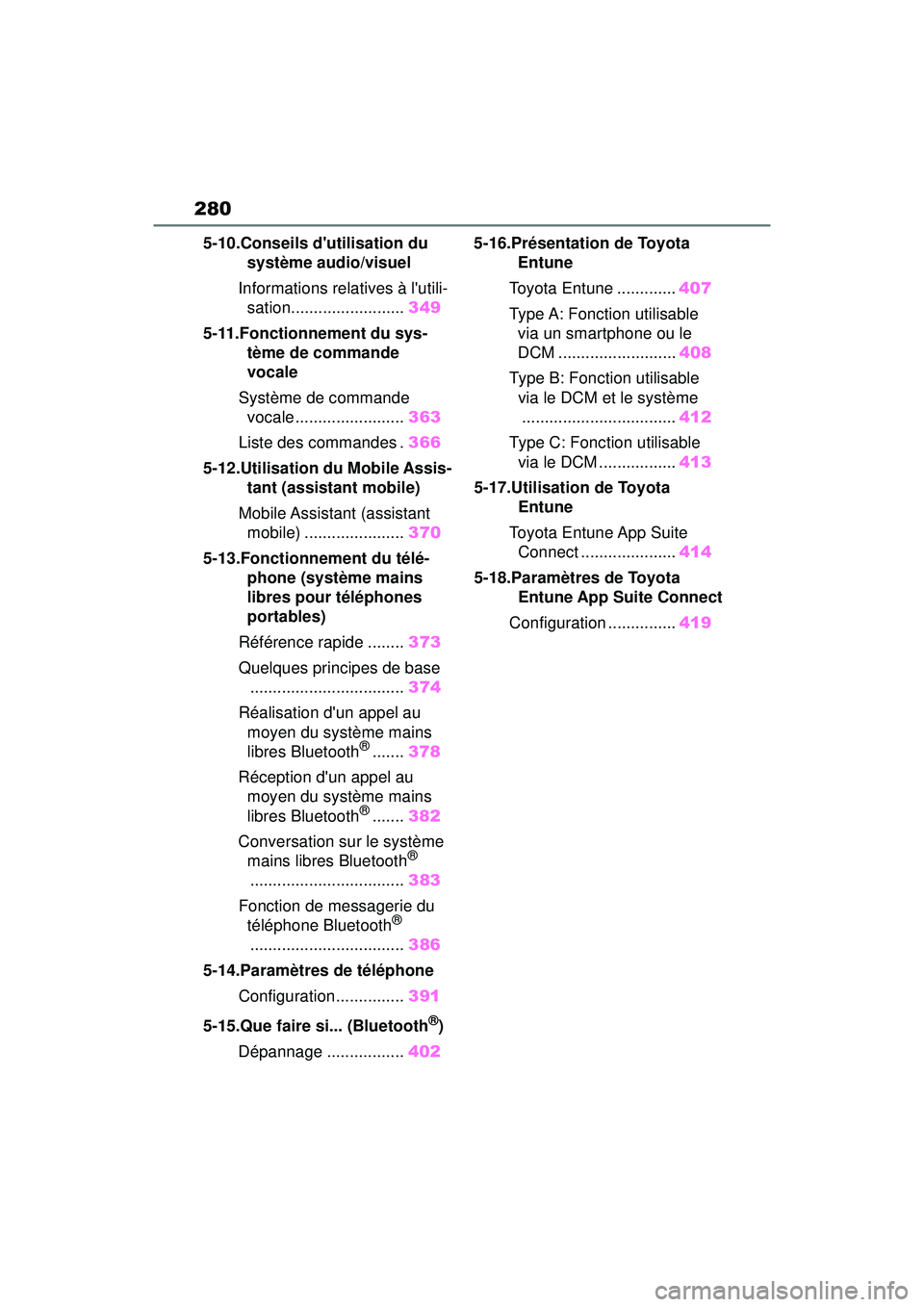
280
COROLLA_HB_OM_(D)
5-10.Conseils d'utilisation du système audio/visuel
Informations relatives à l'utili- sation......................... 349
5-11.Fonctionnement du sys- tème de commande
vocale
Système de commande vocale ........................ 363
Liste des commandes . 366
5-12.Utilisation du Mobile Assis- tant (assistant mobile)
Mobile Assistant (assistant mobile) ...................... 370
5-13.Fonctionnement du télé- phone (système mains
libres pour téléphones
portables)
Référence rapide ........ 373
Quelques principes de base .................................. 374
Réalisation d'un appel au moyen du système mains
libres Bluetooth
®....... 378
Réception d'un appel au moyen du système mains
libres Bluetooth
®....... 382
Conversation sur le système mains libres Bluetooth
®
.................................. 383
Fonction de messagerie du téléphone Bluetooth
®
.................................. 386
5-14.Paramètres de téléphone Configuration ............... 391
5-15.Que faire si... (Bluetooth
®)
Dépannage ................. 4025-16.Présentation de Toyota
Entune
Toyota Entune ............. 407
Type A: Fonction utilisable via un smartphone ou le
DCM .......................... 408
Type B: Fonction utilisable via le DCM et le système.................................. 412
Type C: Fonction utilisable via le DCM ................. 413
5-17.Utilisation de Toyota Entune
Toyota Entune App Suite Connect ..................... 414
5-18.Paramètres de Toyota Entune App Suite Connect
Configuration ............... 419
Page 283 of 627
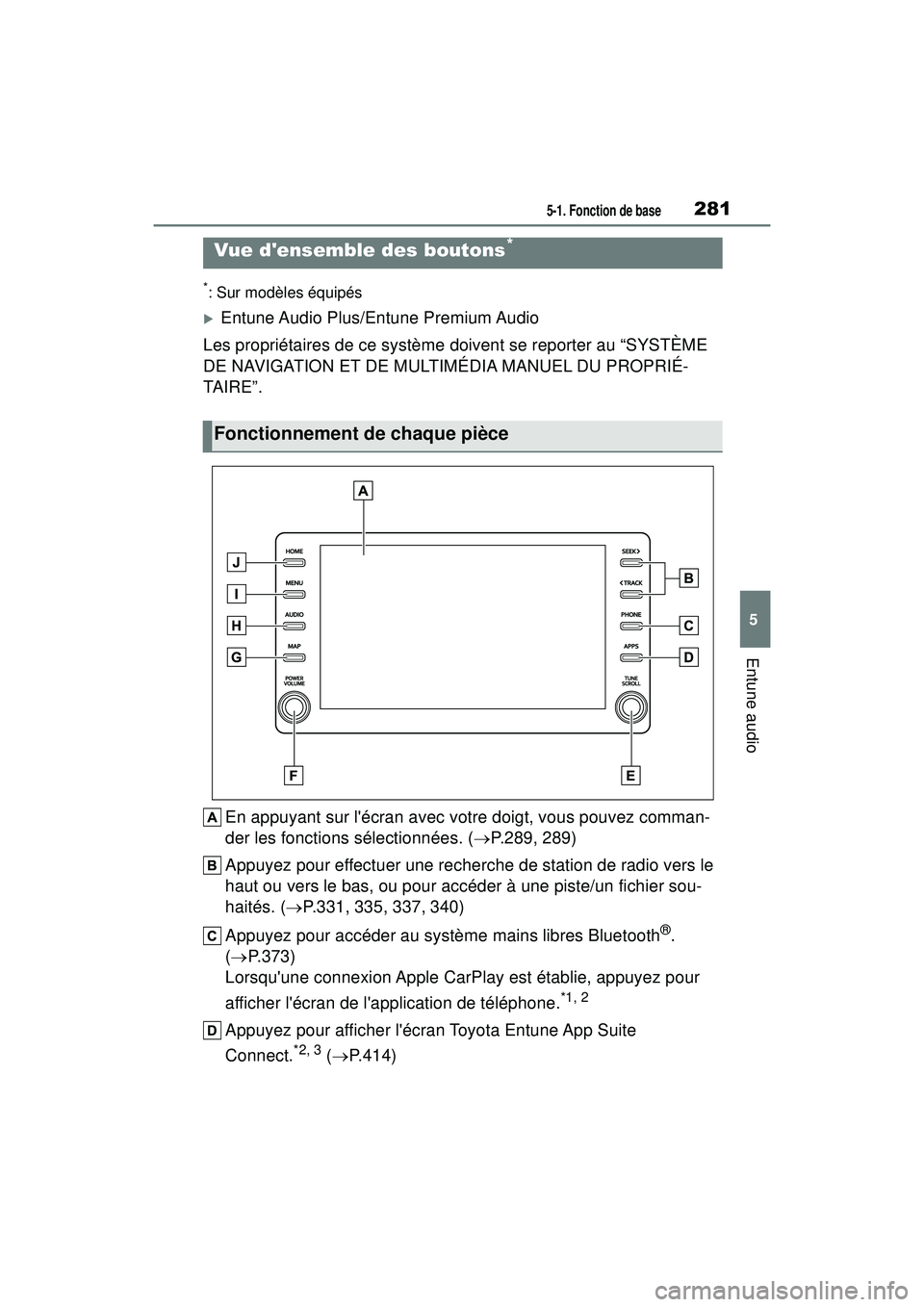
2815-1. Fonction de base
COROLLA_HB_OM_(D)
5
Entune audio
5-1 .Fo nction de b ase
*: Sur modèles équipés
Entune Audio Plus/Entune Premium Audio
Les propriétaires de ce système doivent se reporter au “SYSTÈME
DE NAVIGATION ET DE MULTIMÉDIA MANUEL DU PROPRIÉ-
TA I R E ” .
En appuyant sur l'écran avec votre doigt, vous pouvez comman-
der les fonctions sélectionnées. ( P.289, 289)
Appuyez pour effectuer une recherche de station de radio vers le
haut ou vers le bas, ou pour accéder à une piste/un fichier sou-
haités. ( P.331, 335, 337, 340)
Appuyez pour accéder au système mains libres Bluetooth
®.
( P.373)
Lorsqu'une connexion Apple CarPlay est établie, appuyez pour
afficher l'écran de l'application de téléphone.
*1, 2
Appuyez pour afficher l'écran Toyota Entune App Suite
Connect.
*2, 3 ( P.414)
Vue d'ensemble des boutons*
Fonctionnement de chaque pièce
Page 284 of 627
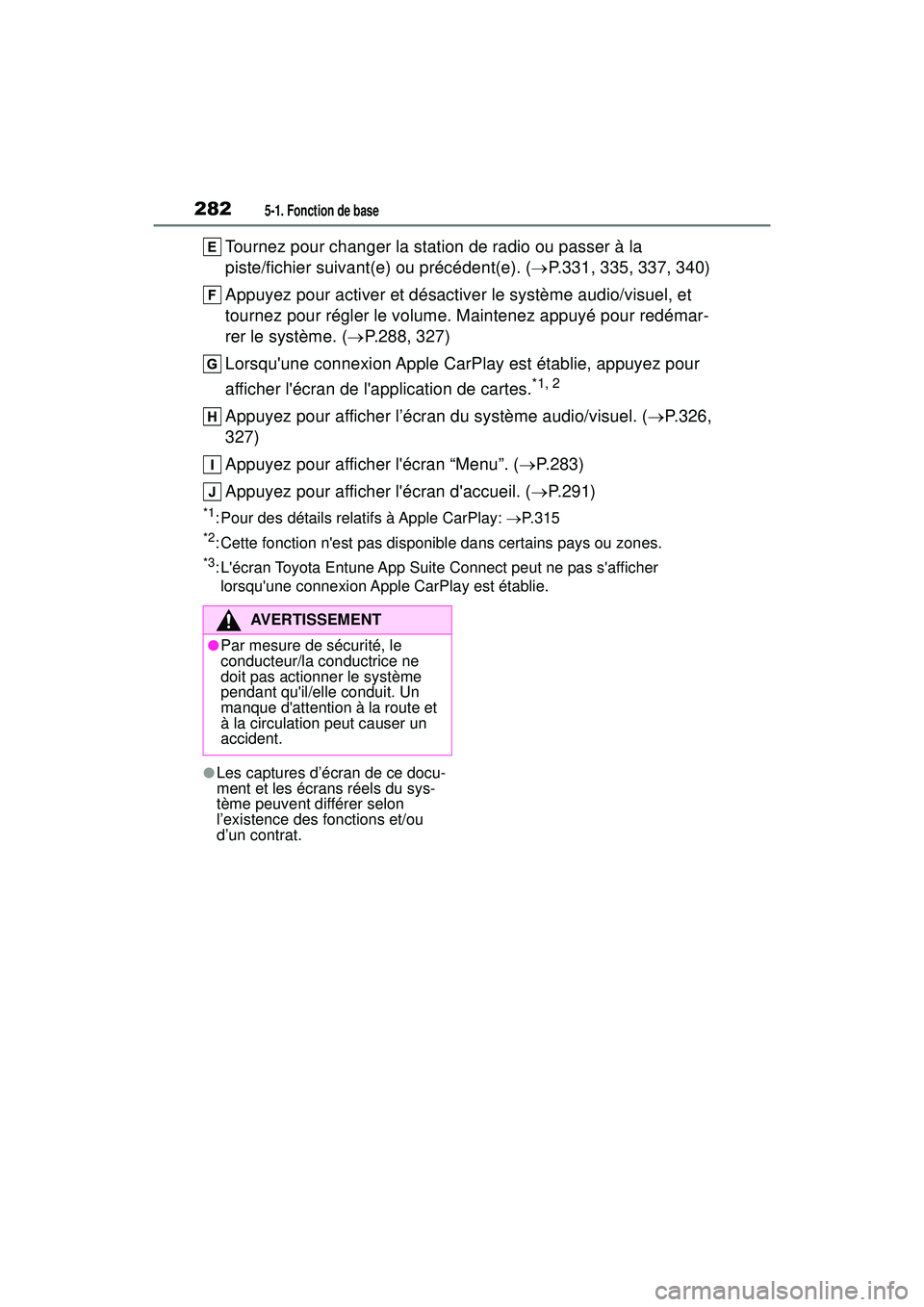
2825-1. Fonction de base
COROLLA_HB_OM_(D)
Tournez pour changer la station de radio ou passer à la
piste/fichier suivant(e) ou précédent(e). (P.331, 335, 337, 340)
Appuyez pour activer et désactiver le système audio/visuel, et
tournez pour régler le volume. Maintenez appuyé pour redémar-
rer le système. ( P.288, 327)
Lorsqu'une connexion Apple CarPlay est établie, appuyez pour
afficher l'écran de l'application de cartes.
*1, 2
Appuyez pour afficher l’écran du système audio/visuel. ( P. 3 2 6 ,
327)
Appuyez pour afficher l'écran “Menu”. ( P.283)
Appuyez pour afficher l'écran d'accueil. ( P.291)
*1: Pour des détails relatifs à Apple CarPlay: P.315
*2: Cette fonction n'est pas disponible dans certains pays ou zones.
*3: L'écran Toyota Entune App Suite Connect peut ne pas s'afficher
lorsqu'une connexion Apple CarPlay est établie.
●Les captures d’écran de ce docu-
ment et les écrans réels du sys-
tème peuvent différer selon
l’existence des fonctions et/ou
d’un contrat.
AVERTISSEMENT
●Par mesure de sécurité, le
conducteur/la conductrice ne
doit pas actionner le système
pendant qu'il/elle conduit. Un
manque d'attention à la route et
à la circulation peut causer un
accident.
Page 285 of 627

2835-1. Fonction de base
COROLLA_HB_OM_(D)
5
Entune audio
Appuyez sur le bouton “MENU”
pour afficher l'écran “Menu”.Affiche la montre. Sélection-
nez pour afficher l'écran de
paramètres de la montre.
( P.320)
Sélectionnez pour afficher
l’écran de commande audio.
( P.326)
Sélectionnez pour afficher
l'écran d'utilisation du sys-
tème mains libres. ( P.373)
Lorsqu'une connexion Apple
CarPlay est établie, sélec-
tionnez pour afficher l'écran
de l'application de télé-
phone.
*
Sélectionnez pour afficher
l’écran de l'application.
*
( P.414)
Lorsqu'une connexion Apple
CarPlay est établie et que ce
bouton affiche “Apple Car-
Play”, sélectionnez pour affi-
cher l'écran d'accueil d'Apple
CarPlay.
* ( P.315) Véhicules sans DCM: Sélec-
tionnez pour afficher l'écran
de consommation de carbu-
rant. (
P.102)
Véhicules avec DCM: Sélec-
tionnez pour afficher l'écran
d'Informations.
Sélectionnez “ÉCO” pour affi-
cher l'écran de consomma-
tion de carburant. ( P.102)
“Hist. alertes véhicule”
s'affiche sur l'écran d'infor-
mations.
*
Sélectionnez pour afficher
l'écran “Configuration”.
( P.286)
Sélectionnez pour régler le
contraste, la luminosité, etc.
de l'affichage. ( P.295)
*: Cette fonction n'est pas dispo-
nible dans certains pays ou
zones.
Écran de menu
Fonctionnement de l'écran de menu
Page 286 of 627
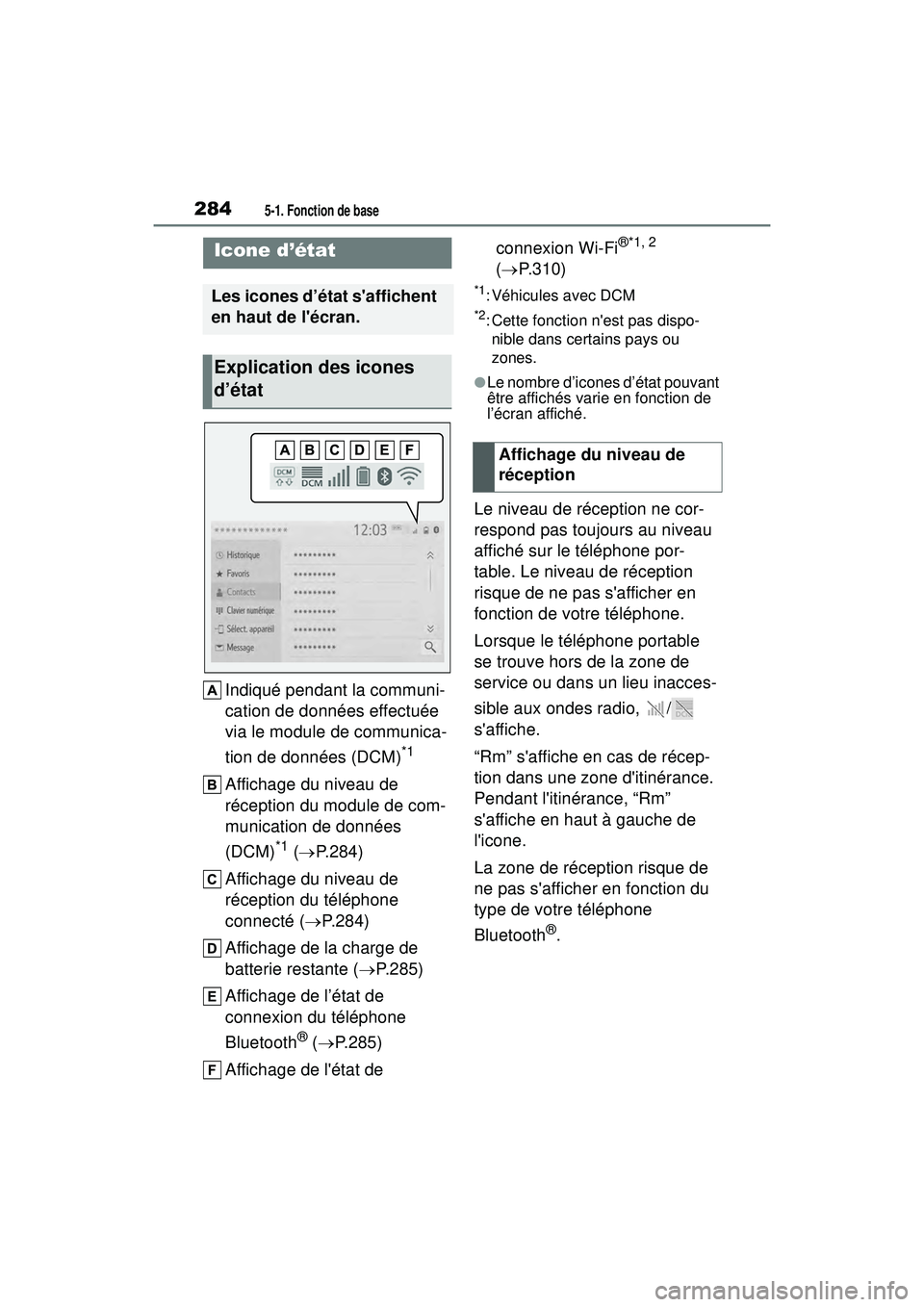
2845-1. Fonction de base
COROLLA_HB_OM_(D)
Indiqué pendant la communi-
cation de données effectuée
via le module de communica-
tion de données (DCM)
*1
Affichage du niveau de
réception du module de com-
munication de données
(DCM)
*1 ( P.284)
Affichage du niveau de
réception du téléphone
connecté ( P.284)
Affichage de la charge de
batterie restante ( P.285)
Affichage de l’état de
connexion du téléphone
Bluetooth
® ( P.285)
Affichage de l'état de connexion Wi-Fi
®*1, 2
( P.310)
*1: Véhicules avec DCM
*2: Cette fonction n'est pas dispo-
nible dans certains pays ou
zones.
●Le nombre d’icones d’état pouvant
être affichés varie en fonction de
l’écran affiché.
Le niveau de réception ne cor-
respond pas toujours au niveau
affiché sur le téléphone por-
table. Le niveau de réception
risque de ne pas s'afficher en
fonction de votre téléphone.
Lorsque le téléphone portable
se trouve hors de la zone de
service ou dans un lieu inacces-
sible aux ondes radio, /
s'affiche.
“Rm” s'affiche en cas de récep-
tion dans une zone d'itinérance.
Pendant l'itinérance, “Rm”
s'affiche en haut à gauche de
l'icone.
La zone de réception risque de
ne pas s'afficher en fonction du
type de votre téléphone
Bluetooth
®.
Icone d’état
Les icones d’état s'affichent
en haut de l'écran.
Explication des icones
d’état
Affichage du niveau de
réception
Page 287 of 627
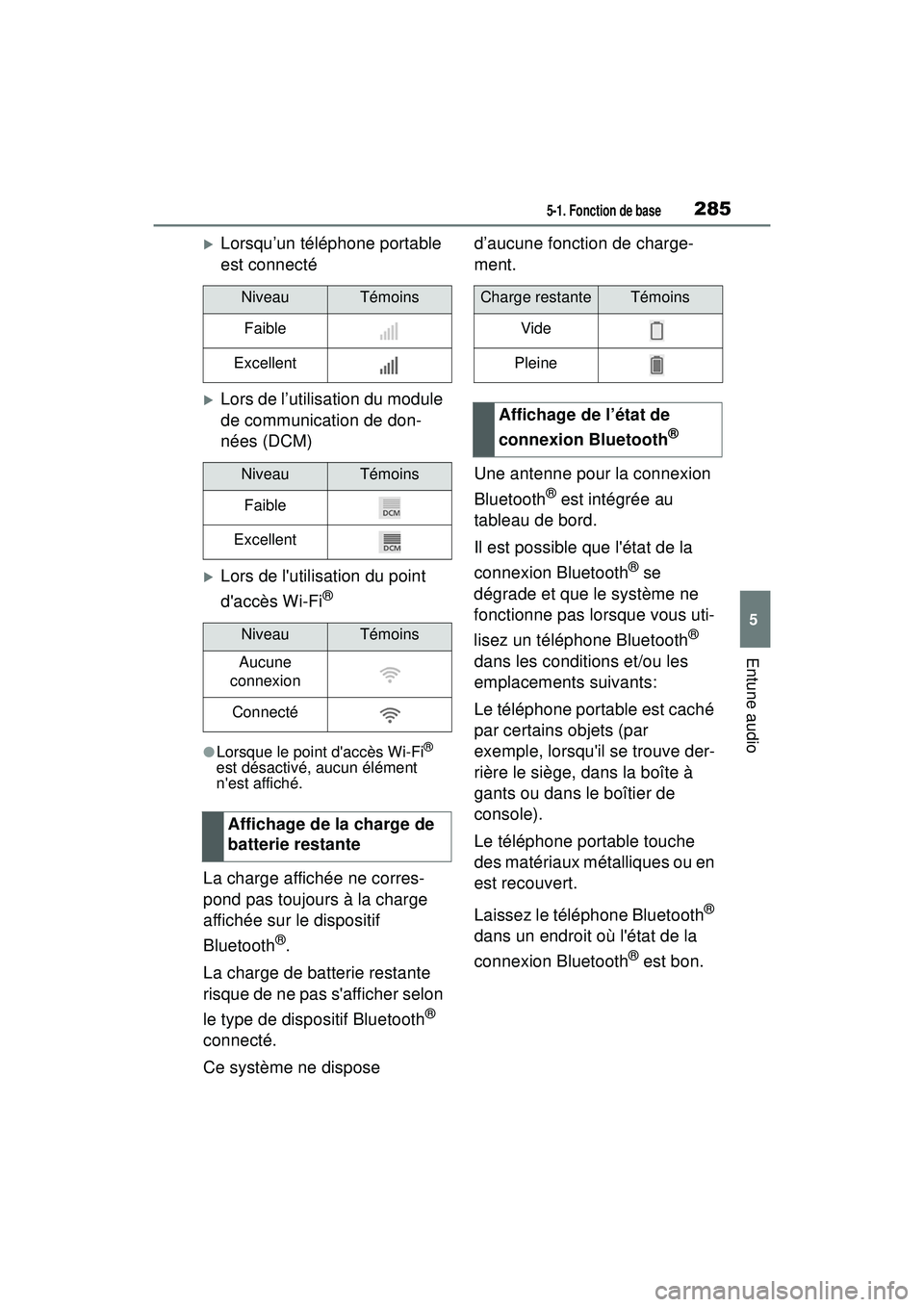
2855-1. Fonction de base
COROLLA_HB_OM_(D)
5
Entune audio
Lorsqu’un téléphone portable
est connecté
Lors de l’utilisation du module
de communication de don-
nées (DCM)
Lors de l'utilisation du point
d'accès Wi-Fi
®
●Lorsque le point d'accès Wi-Fi®
est désactivé, aucun élément
n'est affiché.
La charge affichée ne corres-
pond pas toujours à la charge
affichée sur le dispositif
Bluetooth
®.
La charge de batterie restante
risque de ne pas s'afficher selon
le type de dispositif Bluetooth
®
connecté.
Ce système ne dispose d’aucune fonction de charge-
ment.
Une antenne pour la connexion
Bluetooth
® est intégrée au
tableau de bord.
Il est possible que l'état de la
connexion Bluetooth
® se
dégrade et que le système ne
fonctionne pas lorsque vous uti-
lisez un téléphone Bluetooth
®
dans les conditions et/ou les
emplacements suivants:
Le téléphone portable est caché
par certains objets (par
exemple, lorsqu'il se trouve der-
rière le siège, dans la boîte à
gants ou dans le boîtier de
console).
Le téléphone portable touche
des matériaux métalliques ou en
est recouvert.
Laissez le téléphone Bluetooth
®
dans un endroit où l'état de la
connexion Bluetooth
® est bon.
NiveauTémoins
Faible
Excellent
NiveauTémoins
Faible
Excellent
NiveauTémoins
Aucune
connexion
Connecté
Affichage de la charge de
batterie restante
Charge restanteTémoins
Vide
Pleine
Affichage de l’état de
connexion Bluetooth
®
Page 288 of 627
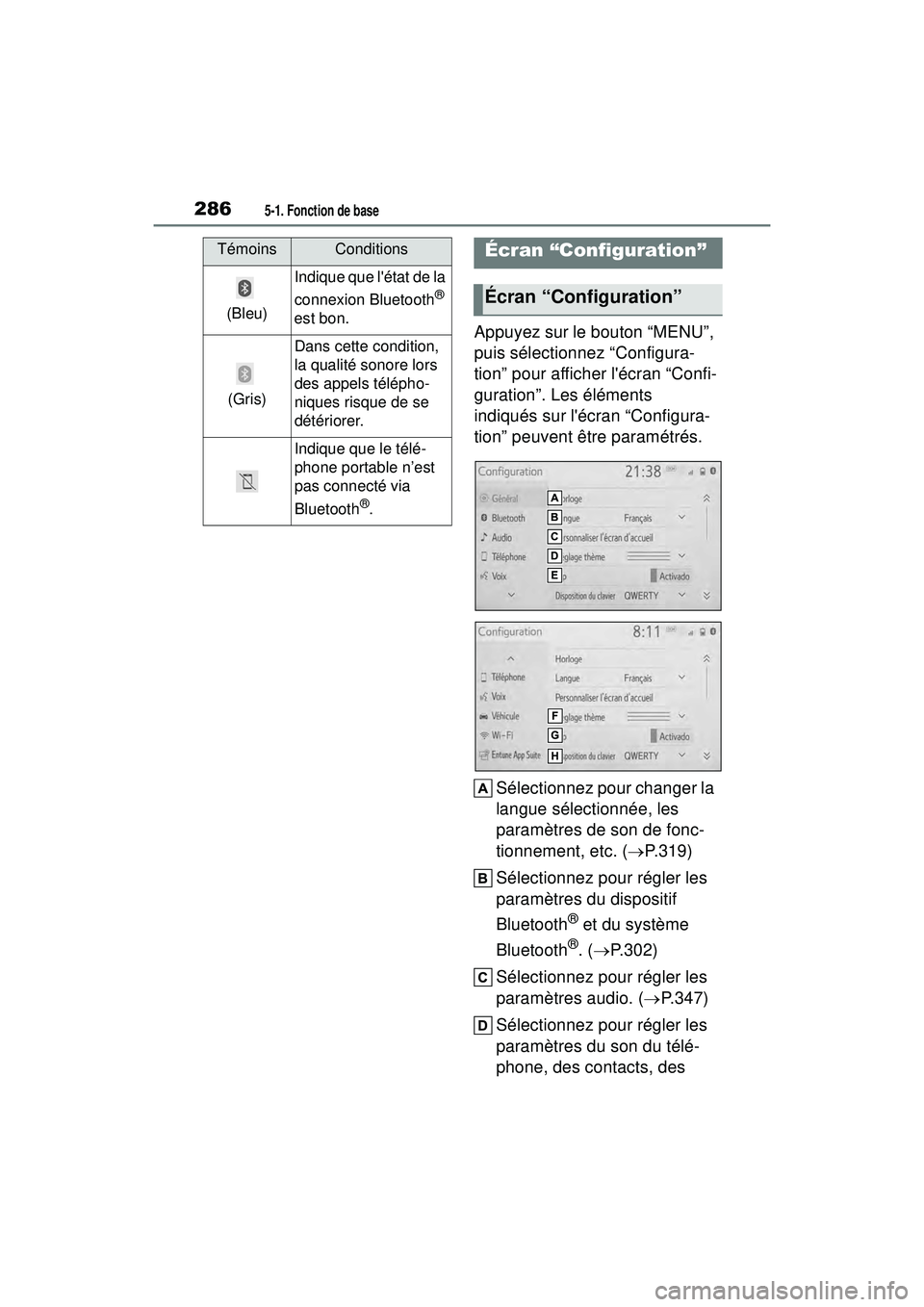
2865-1. Fonction de base
COROLLA_HB_OM_(D)
Appuyez sur le bouton “MENU”,
puis sélectionnez “Configura-
tion” pour afficher l'écran “Confi-
guration”. Les éléments
indiqués sur l'écran “Configura-
tion” peuvent être paramétrés.Sélectionnez pour changer la
langue sélectionnée, les
paramètres de son de fonc-
tionnement, etc. ( P.319)
Sélectionnez pour régler les
paramètres du dispositif
Bluetooth
® et du système
Bluetooth
®. ( P.302)
Sélectionnez pour régler les
paramètres audio. ( P.347)
Sélectionnez pour régler les
paramètres du son du télé-
phone, des contacts, des
TémoinsConditions
(Bleu)
Indique que l'état de la
connexion Bluetooth
®
est bon.
(Gris)
Dans cette condition,
la qualité sonore lors
des appels télépho-
niques risque de se
détériorer.
Indique que le télé-
phone portable n’est
pas connecté via
Bluetooth
®.
Écran “Configuration”
Écran “Configuration”
Page 289 of 627
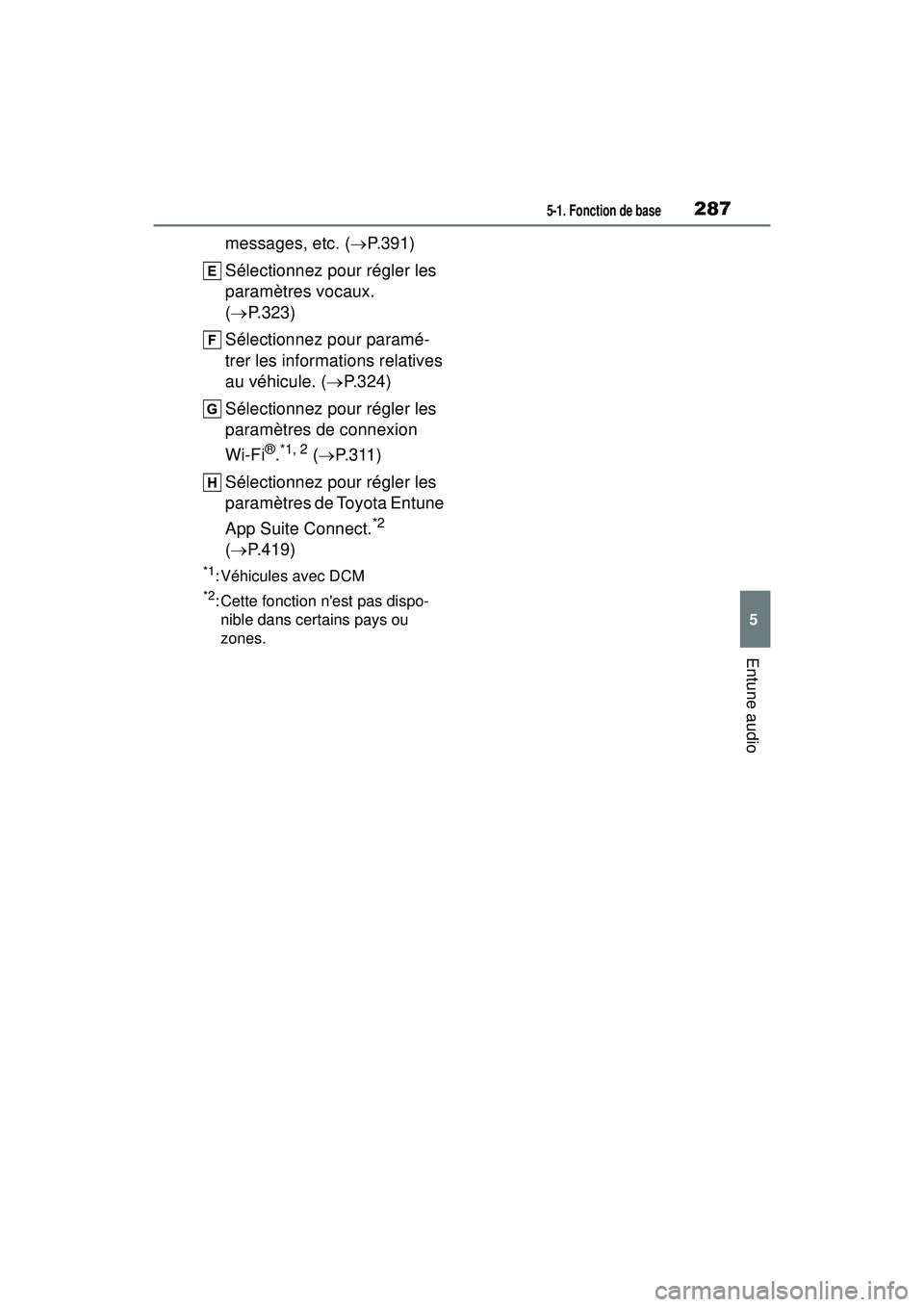
2875-1. Fonction de base
COROLLA_HB_OM_(D)
5
Entune audio
messages, etc. (P.391)
Sélectionnez pour régler les
paramètres vocaux.
( P.323)
Sélectionnez pour paramé-
trer les informations relatives
au véhicule. ( P.324)
Sélectionnez pour régler les
paramètres de connexion
Wi-Fi
®.*1, 2 ( P.311)
Sélectionnez pour régler les
paramètres de Toyota Entune
App Suite Connect.
*2
( P.419)
*1: Véhicules avec DCM
*2: Cette fonction n'est pas dispo-
nible dans certains pays ou
zones.
Page 290 of 627
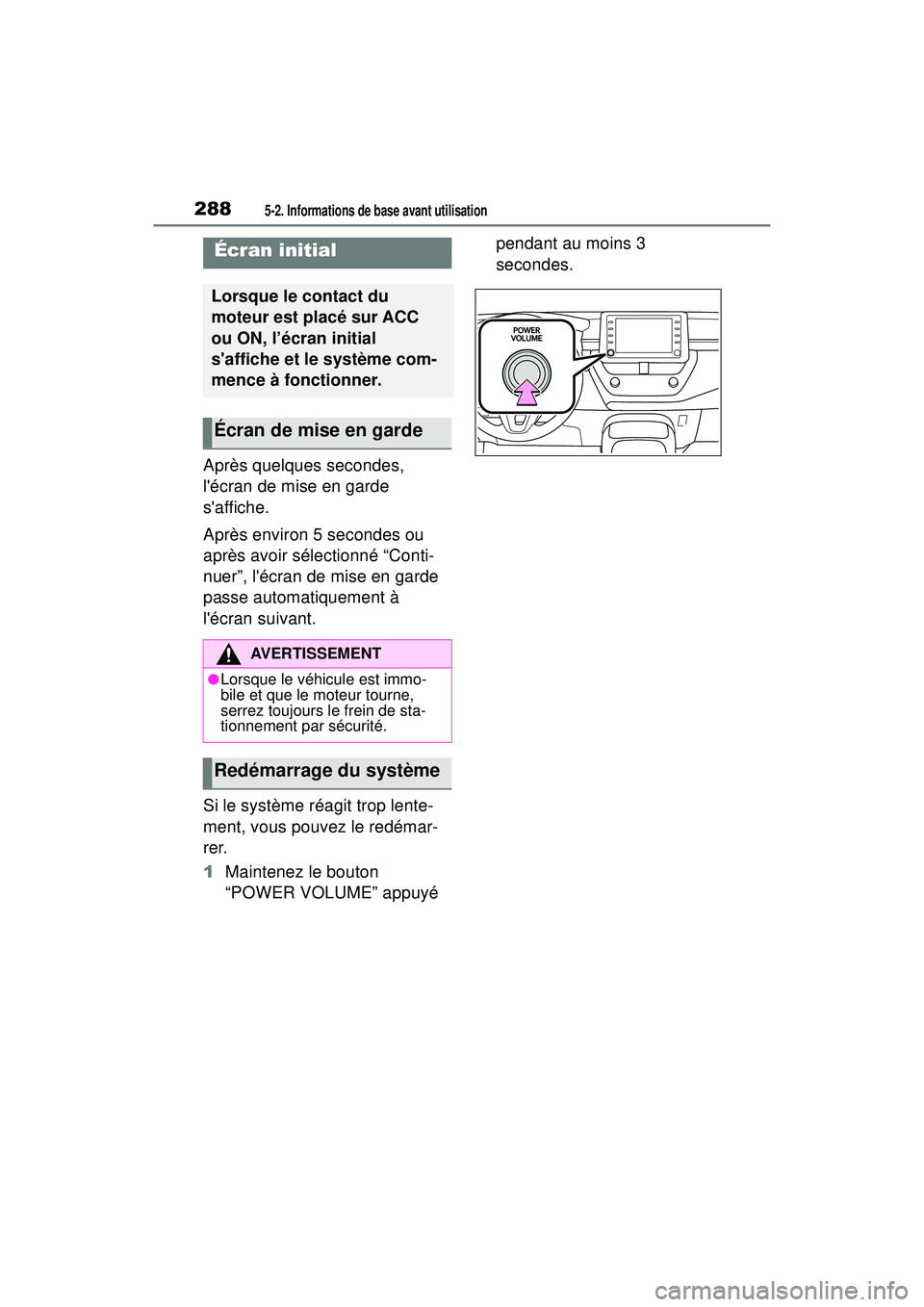
2885-2. Informations de base avant utilisation
COROLLA_HB_OM_(D)
5-2 .Informations de bas e a vant utilis ation
Après quelques secondes,
l'écran de mise en garde
s'affiche.
Après environ 5 secondes ou
après avoir sélectionné “Conti-
nuer”, l'écran de mise en garde
passe automatiquement à
l'écran suivant.
Si le système réagit trop lente-
ment, vous pouvez le redémar-
rer.
1Maintenez le bouton
“POWER VOLUME” appuyé pendant au moins 3
secondes.
Écran initial
Lorsque le contact du
moteur est placé sur ACC
ou ON, l’écran initial
s'affiche et le système com-
mence à fonctionner.
Écran de mise en garde
AVERTISSEMENT
●Lorsque le véhicule est immo-
bile et que le moteur tourne,
serrez toujours le frein de sta-
tionnement par sécurité.
Redémarrage du système